
Ramai pengguna memadamkan Gedung Microsoft secara tidak sengaja apabila menggunakan sistem win10 Hari ini kami membawakan anda penyelesaian untuk memadamkan Gedung Microsoft secara tidak sengaja Jika anda juga menghadapi masalah ini, sila lihat.
1 Klik kanan butang mula di penjuru kiri sebelah bawah dan pilih "Windows PowerShell (Administrator)".
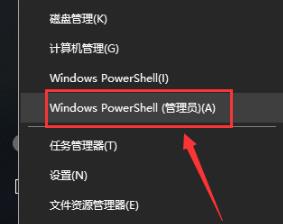
2. Dalam windows powershell, masukkan: Get-AppxPackage -allusers |.
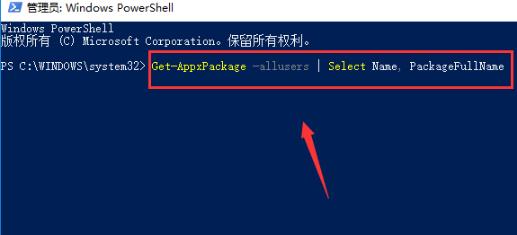
3. Pada masa ini, anda boleh melihat pakej pemasangan semua aplikasi windows Cari pilihan kedai Microsoft windows dan salin nama pakej pemasangan berikut: Microsoft.WindowsStore_11811.1001.27.0_x64__8wekyb3d8bbwe.
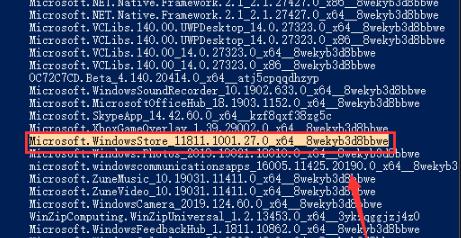
4. Input tetingkap Powershellchau:
Add-appxpackage-register "C:Program FilesWindowsAppsMicrosoft.WindowsStore_11811.1001.27.0_x64__8wekappyb3d8d. salin terus selepas selesai Tekan Enter.
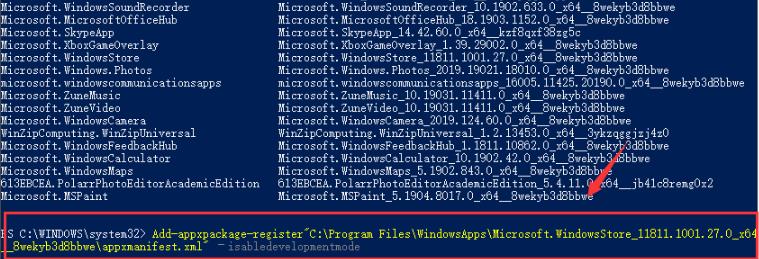 5 Akhirnya, sistem akan memasang semula kedai windo secara automatik Selepas pemasangan selesai, anda boleh membukanya dan menggunakannya.
5 Akhirnya, sistem akan memasang semula kedai windo secara automatik Selepas pemasangan selesai, anda boleh membukanya dan menggunakannya.
Atas ialah kandungan terperinci Bagaimana untuk menyelesaikan masalah memadamkan Microsoft Store secara tidak sengaja dalam Windows 10. Untuk maklumat lanjut, sila ikut artikel berkaitan lain di laman web China PHP!




